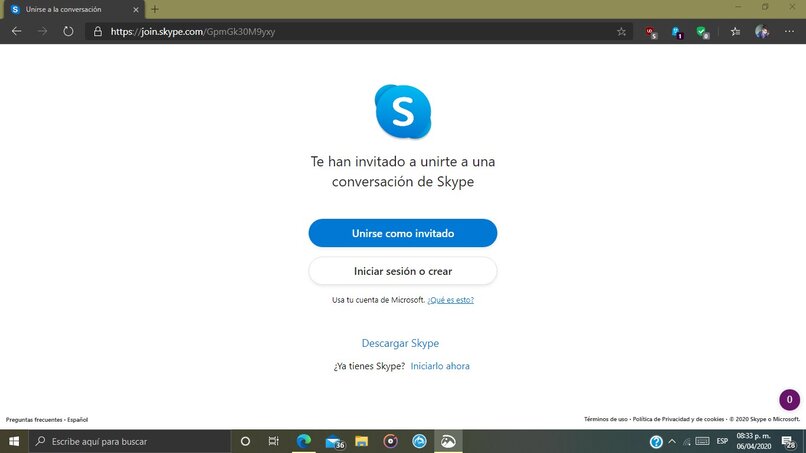
Meet Now ist eine der Funktionen von Skype und wird verwendet, um schnell eine Verbindung zu Vorstellungsgesprächen , Videokonferenzen oder virtuellen Familientreffen herzustellen. Mit dieser Funktion können Sie schnell auf Ihre Meetings zugreifen, unabhängig davon, ob Sie eine Einladung zu einem bestehenden Meeting erhalten oder ein Meeting erstellen müssen, indem Sie einfach auf die Schaltfläche „Jetzt treffen“ tippen. Dazu zeigen wir Ihnen einige einfache Schritte, die Sie befolgen müssen .
Contents
Was sollten Sie wissen, bevor Sie diese Schaltfläche verwenden, um ein Skype-Meeting zu erstellen?
- Über die Schaltfläche „Jetzt treffen“ können Sie mit Personen interagieren, die über ein Skype-Konto verfügen oder nicht . Eine der Voraussetzungen, die Sie zum Erstellen eines Meetings erfüllen müssen, ist jedoch, dass Sie über ein Skype-Konto verfügen, da Sie in diesem Fall der Gastgeber des Meetings sind. Wenn Sie es also noch nicht haben, müssen Sie es erstellen.
- Dann müssen Sie den Grund für das Treffen berücksichtigen, da Sie dem Titel einen Namen geben müssen, dh ihn in Bezug auf Farben und Designs nach Ihren Wünschen anpassen müssen , sowie alle Punkte, die während des Treffens besprochen werden sollen Meeting, da die maximale Zeit, die Sie mit dem aktivierten Videoanruf verwenden können, 4 Stunden beträgt.
- Für eine bessere Datenübertragungseffizienz zum Zeitpunkt des Videoanrufs ist es wichtig, dass die von Ihnen installierte Skype-Version mit der von Ihnen verwendeten Ausrüstung kompatibel ist.
- Vergewissern Sie sich, dass Sie Ihrer Kontaktliste die Daten der Personen hinzugefügt haben, die Sie zu dem Meeting einladen möchten, und berücksichtigen Sie dabei, dass es maximal 100 Teilnehmer gibt.
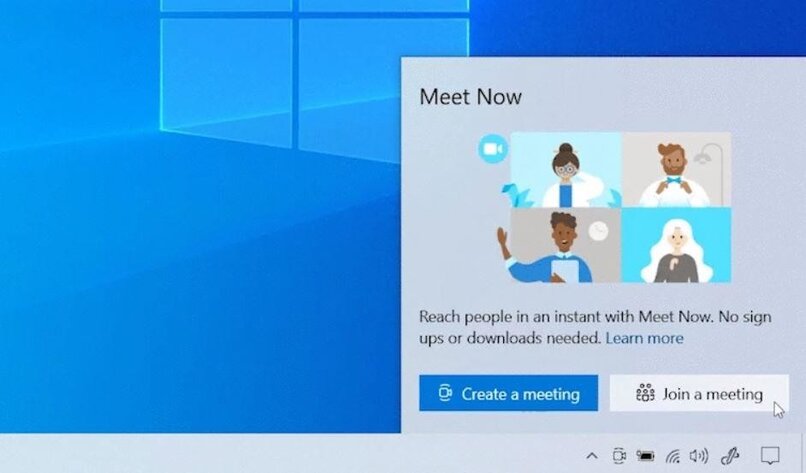
Wie können Sie mit der Schaltfläche „Jetzt treffen“ ein Skype-Meeting erstellen?
- Öffnen Sie die Skype-App oder das Internet und klicken Sie dann auf die Option „Benutzername und Kennwort“ . Sie können sich auch mit Ihrer E-Mail-Adresse oder Ihrem Telefon anmelden.
- Sobald Sie das Skype-Bedienfeld aufgerufen haben, wählen Sie die Schaltfläche „Jetzt treffen“ aus. Dort werden Ihnen zwei Optionen angezeigt: Erstellen Sie ein Meeting oder nehmen Sie an einem bestehenden Meeting teil. In diesem Fall erstellen Sie ein Meeting.
- Dazu müssen Sie Ihr Meeting personalisieren, das heißt, Sie müssen ihm einen Titel zuweisen, und wenn Sie möchten, können Sie unter anderem Emoticons, Hintergrundfarben und andere Alternativen zuweisen, die den Grund für das Meeting identifizieren.
- Sie sehen den Meeting-Link und die Option Skype-Kontakte. Jetzt können Sie das Meeting starten.
- Wenn Sie möchten, dass andere Personen an dem Meeting teilnehmen, wählen Sie im Teilnehmerbereich die Option zum Einladen weiterer Personen aus, dann wird die Liste Ihrer Kontakte angezeigt, wählen Sie die gewünschte Person aus und klicken Sie auf Akzeptieren.
Warum wird diese Schaltfläche nicht in Skype angezeigt?
Die Schaltfläche „Jetzt treffen“ wird im Skype-Bedienfeld angezeigt, sobald die Anwendung installiert ist, wie es standardmäßig der Fall ist. In einigen Fällen kann diese Schaltfläche jedoch deaktiviert werden und erscheint in diesem Fall nicht in Skype. Dieser Vorgang erfolgt über die Taskleiste, und auf die gleiche Weise können wir ihn in der Personalisierungsoption erneut aktivieren und auf die Systemsymbole aktivieren oder deaktivieren klicken und nach der Schaltfläche „Jetzt treffen“ suchen.
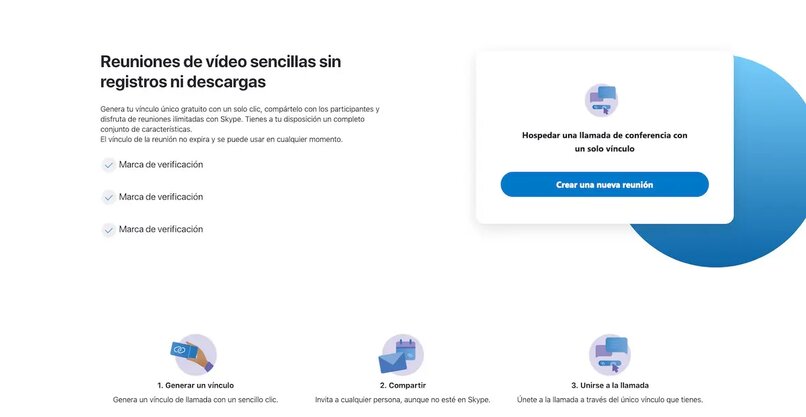
Welche Alternativen haben Sie, um ein Meeting in Skype zu erstellen?
Skype ist ein plattformübergreifendes Tool, sodass Sie alle Funktionen auf jedem Gerät nutzen können. Jetzt unterscheidet sich der Prozess ein wenig, wenn er vom Browser oder von der Webanwendung ausgeführt wird, wie Sie unten sehen können.
Von der Skype-Website
Wenn Sie die Skype-Anwendung nicht auf Ihrem Computer installiert haben, können Sie ein Meeting erstellen, indem Sie über den Browser darauf zugreifen. Dazu müssen Sie nach der Skype-Website suchen und auf alle von diesem Tool angebotenen Funktionen zugreifen. In diesem Fall müssen Sie einen Link erstellen, den Sie an die Personen senden, die Sie für die Teilnahme an dem virtuellen Meeting benötigen. Ebenso müssen Sie die vor Beginn des Meetings abgefragten Registrierungsdaten vervollständigen, wie den Titel des Meetings, das Datum, an dem Sie das Meeting abhalten, die Uhrzeit und die Anzahl der Teilnehmer.

Innerhalb der App
Sie können ein Meeting mit der Skype-Anwendung planen, einen Gruppenvideoanruf aktivieren und auf alle Kommunikationstools zugreifen, die diese Anwendung Ihnen bietet. Dazu stellen wir Ihnen einige einfache Schritte vor, die Sie befolgen können:
- Sie müssen die Anwendung auf Ihrem Computer oder Mobilgerät installiert haben.
- Öffnen Sie als Nächstes die Skype-App.
- Wählen Sie die Option auf dem Besprechungssymbol aus, mit der Sie den Videoanruf tätigen können.
- Aktivieren Sie die Geräte, die Sie verwenden möchten, z. B. das Mikrofon und auch die Kamera.
- Suchen Sie den Link, den Sie an Besprechungsteilnehmer senden möchten.
- Nachdem Sie die vorherigen Schritte abgeschlossen haben, können Sie den Anruf starten.
Sobald Sie das Meeting durchführen, können Sie weitere Teilnehmer einbinden, indem Sie ihnen auf beliebige Weise den Zugangslink zusenden.